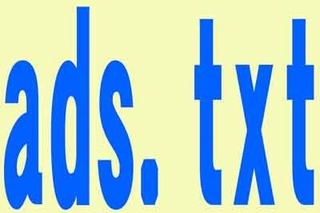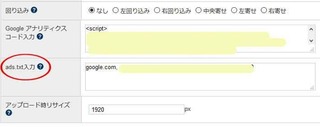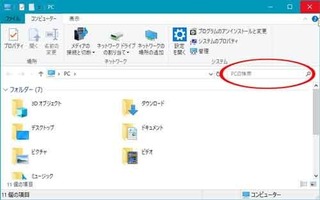1.はじめに
メインマシンは,だいぶ前にWindows7からWindows10に更新したのだが,サブマシンはWindows7のまま放置していた,こちらもWindows10に入れ替えなきゃなぁと思いつつ,特に困ることもないし,めんどうなのでそのままになっていたのだが,やっと重い腰を上げることにした
2.Windows7のライセンスを利用して更新
メインマシンは,2011年にBTOで購入した年代物のマシンで,CPUはSandy Bridge Core i5-2500Tで,基本的にはWindows10には対応していないのだが,強引に導入してなんとかだましだまし使ってる状態である,マシン自体の更新が必要な状況なのだが,いかんせん先立つものが・・・
メインマシンをWindows10に更新する時は,Windows7のDVDはライセンスごと知人に譲ってしまったので,新たにDSP版のWindows10を購入して,新規インストールした,今回更新しようとしてるサブマシンは,Windows7のライセンスがあるので,このままアップグレードすることにした
3.Windows10への無償アップグレードはまだ利用可能
Windows10への無償アップグレードを利用しようと思ってマイクロソフトの該当ページに行って確認したら,USBメモリとかDVD等のインストールメディアを作成して,それでインストールするような説明である,ちょっと面倒に感じたのだが,そういう面倒を避ける手立てが存在している
インストール用DVDをネットオークションで販売してる人がいるんである,ネットでダウンロードしてインストールメディアを作成する作業を面倒に思う人も多いのだろう,オークションにいくつも出品されてるし,かなり落札されてるようである,違法でもないようだしこれを利用することにする
4.Windows10のインストール用DVDを購入
で,Windows10のインストール用DVDを送料込み300円ほどで手に入れる,ネットでダウンロードしたりする手間などを300円で買えるなら,私はお安い物だと思うが,ちょっとの手間を惜しまなければ,基本的に0円で入手できる物に300円出すわけだから,この判断は人によりけりだろう
落札後,翌々日にWindows10のインストール用DVDが届いた,早速サブマシンに導入することにする,ちなみにサブマシンは2012年に購入したEPSONのEndeavor AY321Sというデスクトップマシンである,CPUは Ivy BridgeのCore i3-3220で,かろうじてWindows10に対応している
5.Windows7からWindows10への更新作業
実際のインストール作業は,DVDをドライブに装着して,セットアップ用のアイコンをクリックすれば作業が始まる,最初2〜3の選択が必要な画面が現れるだけで,その後は自動でインストールが進んで行く,つまり元のWindows7がHome版ならHome版がPro版ならPro版がインストールされる
Windows7に付いているライセンスを利用して,Windows10にアップグレードしようとしているわけだから,Windows7と同等の物にアップグレードされるわけである,逆に言えばHome版からPro版へとか,32Bit版から64Bit版へは,直接的なアップグレードできないということである
今回はWindows7を残したままで作業を行ったが,Windows10のクリーンインストールも可能である,その際はWindows7のライセンスキーを使ってインストールすることになる,この場合も,Windows7のライセンスで許可されたタイプと同等のWindows10をインストールすることになる
現在Windows7で使っている環境を,そのまま引き継ぐ形でアップグレードしたからだろうか,更新にはかなりの時間がかかった,途中なんども再起動をしながら,だいたい2時間くらいで終了した,なお作業が終了した状態はデスクトップのアイコンなど,思ったより元の状態を維持していた
また,途中1つのソフトがWindows10に対応していないから,削除したほうがいいというような警告が出たが,OKしたら自動的に削除してくれた,そのほかのいろいろインストールしてるソフトについても,とりあえず簡単な動作確認を行ったが,特に問題になるようなソフトは無かった
6.おわりに
現在Windows7やWindows8.1を使用していて,そろそろWindows10に切り替えた方がいいのかなぁ,なんて思ってる人は,Windows10は正規で購入するとHomeのDSP版でも14,000円くらいするから,この際,思い切って無償でアップグレードできる今のうちに更新しておいた方がいいと思う